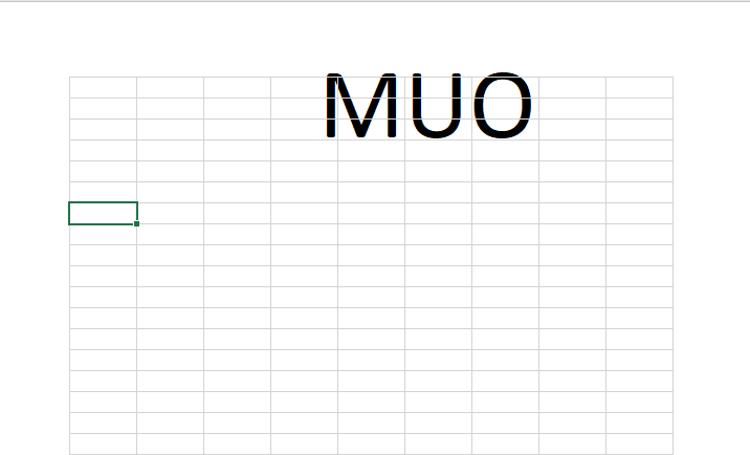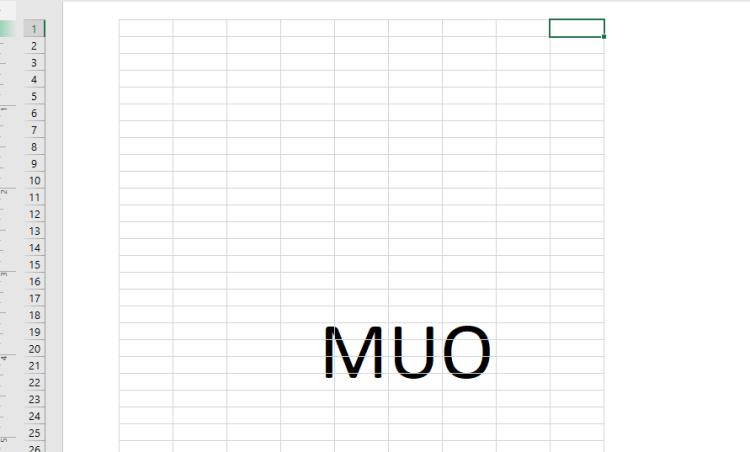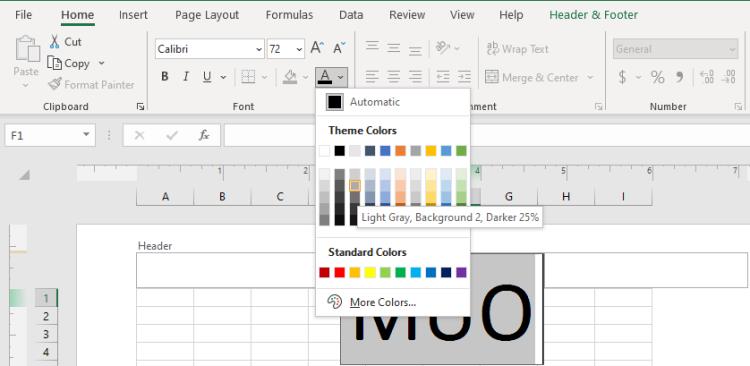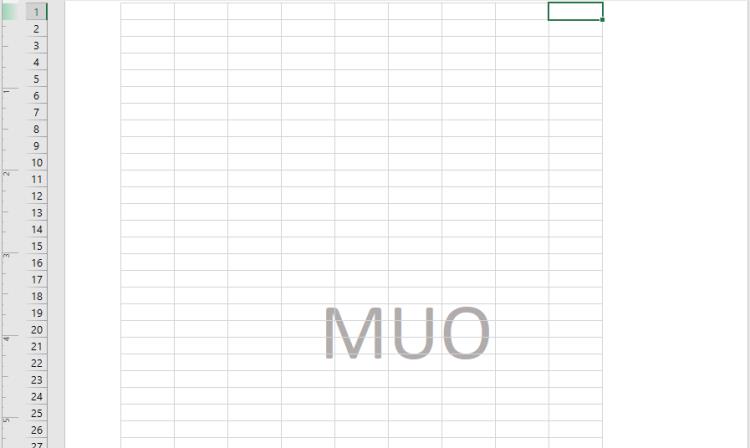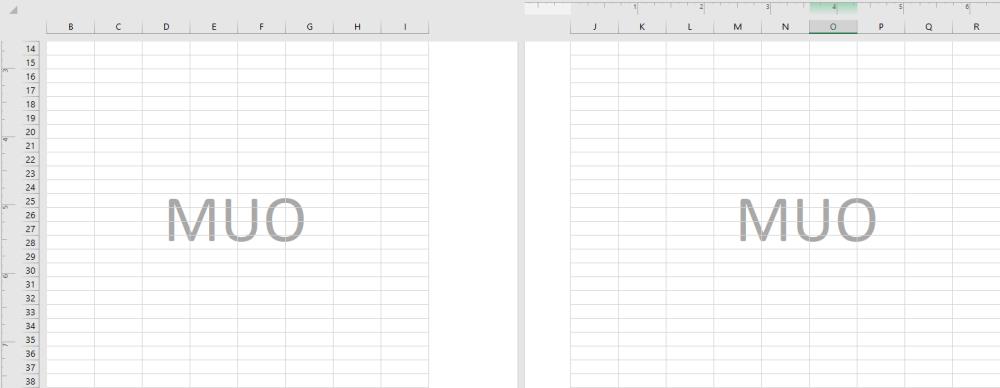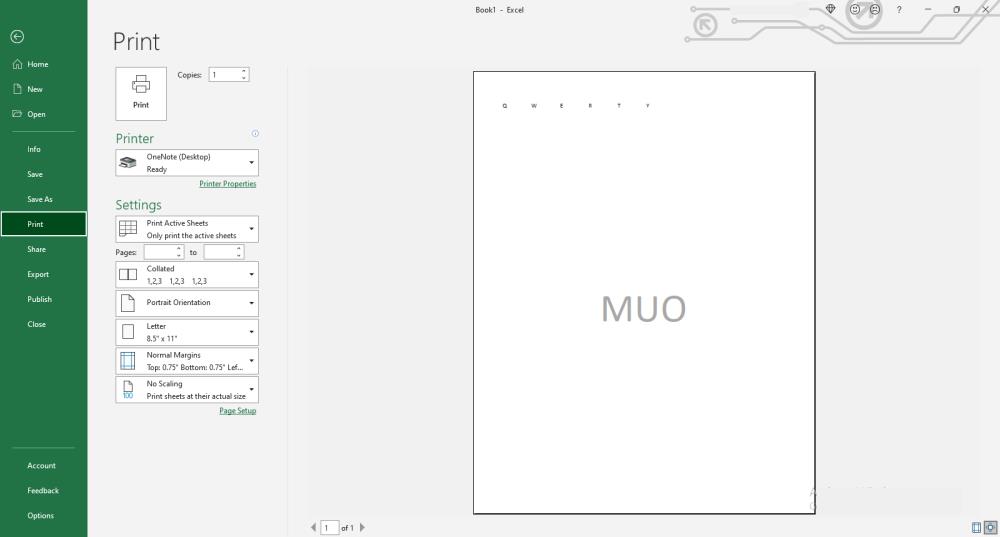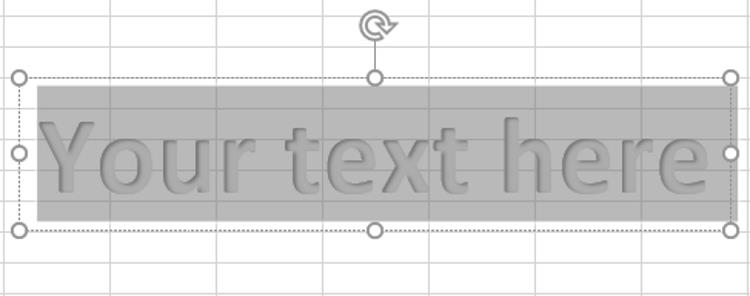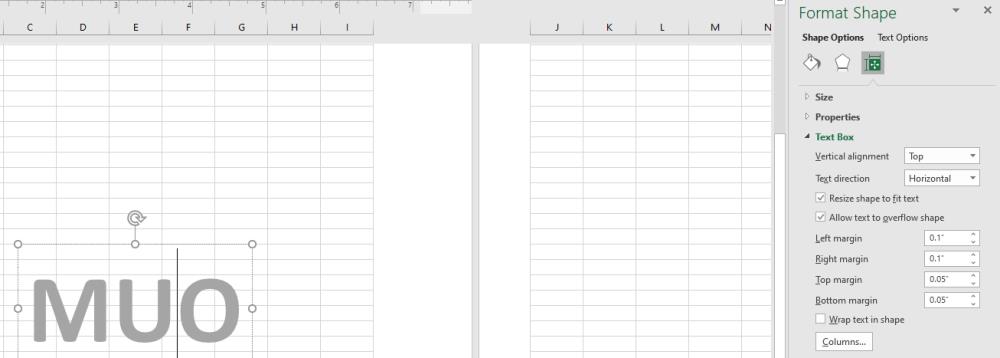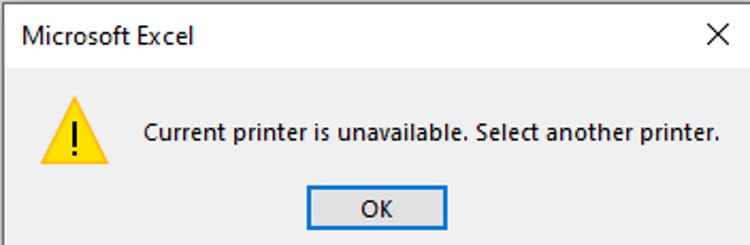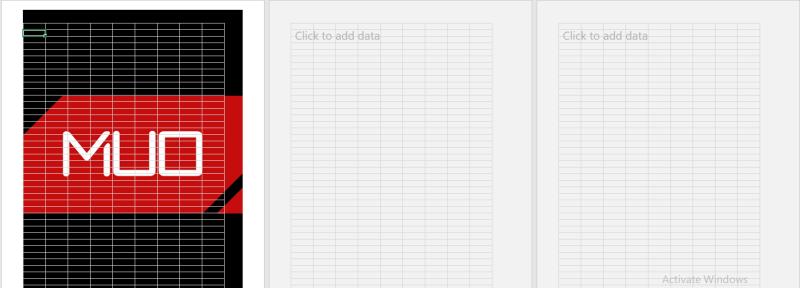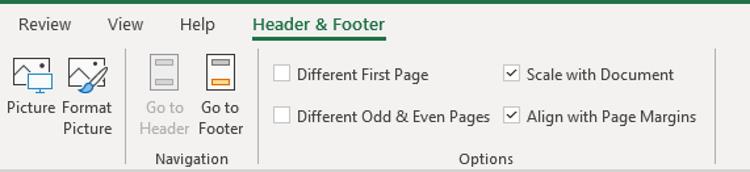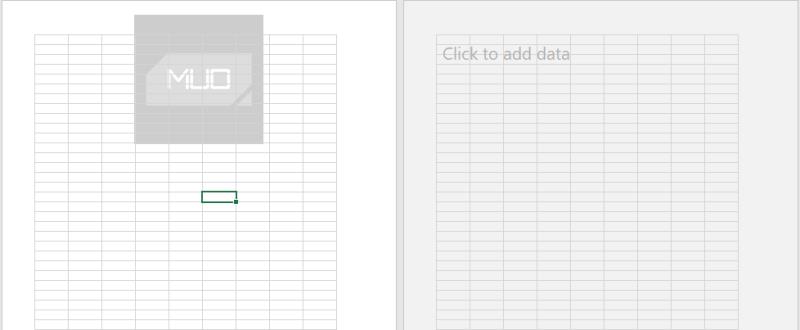Jika anda meletakkan kebanyakan dokumen rasmi pada cahaya, anda akan melihat teks, imej atau foto lutsinar di latar belakang, yang jelas berbeza daripada teks di sekeliling yang lain.
Itu betul ada tera air. Anda boleh menggunakan tera air untuk menjenamakan atau melindungi dokumen. Sebagai contoh, anda boleh menambah tera air "SULIT" pada dokumen untuk menghalang akses tanpa kebenaran, (foto)penyalinan atau pengedaran.
Tera air telah lama digunakan pada dokumen, tetapi adakah anda tahu bahawa anda juga boleh menambah tera air dalam Excel? Dalam artikel ini, anda akan belajar cara menambah dan menggunakan tera air dalam Excel.
Cara Menambah Tera Air dalam Microsoft Excel
Excel tidak mempunyai ciri tera air khusus. Walau bagaimanapun, ia membolehkan anda memasukkan teks atau tera air gambar dalam hamparan anda.
Cara Menambah Tera Air Teks dalam Excel
Berikut ialah cara menambah tera air teks pada dokumen Excel anda.
- Buka dokumen Excel di mana anda ingin memasukkan tera air.
- Pergi ke kawasan reben, klik pada tab Sisipkan , klik pada Teks , kemudian klik Pengepala & Pengaki.
- Sekarang, masukkan teks tera air anda di mana anda mempunyai kursor berkelip di bahagian pengepala.
-

Secara lalai, saiz fon ditetapkan kepada 11 mata, menjadikan teks tera air anda tidak kelihatan kepada anda.
- Kembali ke tab Laman Utama dan besarkan saiz fon sehingga ia kelihatan dengan jelas.
- Tera air teks anda kini sepatutnya kelihatan dalam dokumen anda. Walau bagaimanapun, anda akan dapati ia berada di bahagian atas hamparan anda.
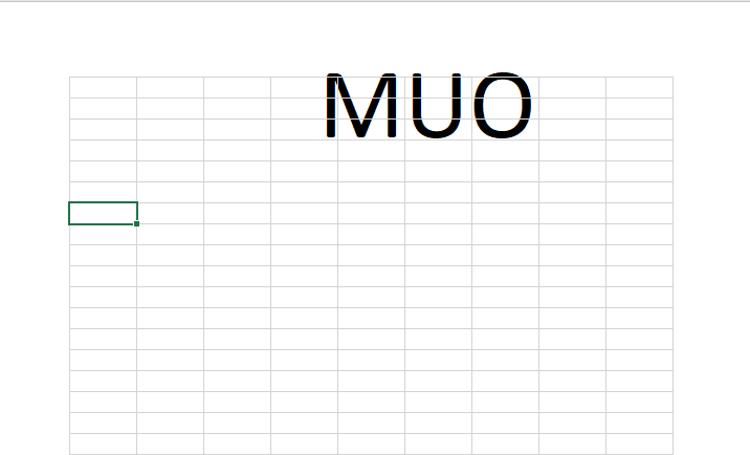
- Untuk melaraskan kedudukannya, klik pada kawasan pengepala, gerakkan kursor ke permulaan teks, dan tekan kekunci Enter berulang kali sehingga teks terletak tepat di tempat yang anda inginkan.
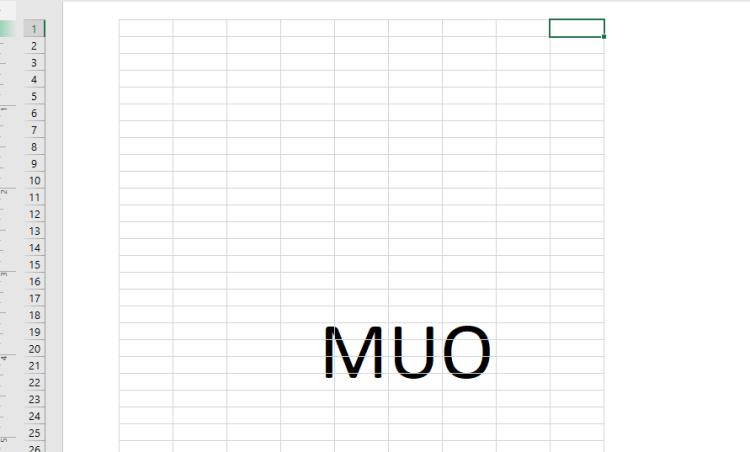
- Bergantung pada tera air anda, ia mungkin terlalu kuat dan bising, bersaing dengan kandungan utama hamparan. Untuk membetulkannya, anda boleh menggunakan warna yang lebih terang. Untuk menghitamkan tera air anda, klik pada kawasan pengepala, klik Warna Fon dan pilih kelabu. Anda boleh menggunakan mana-mana warna pilihan anda.
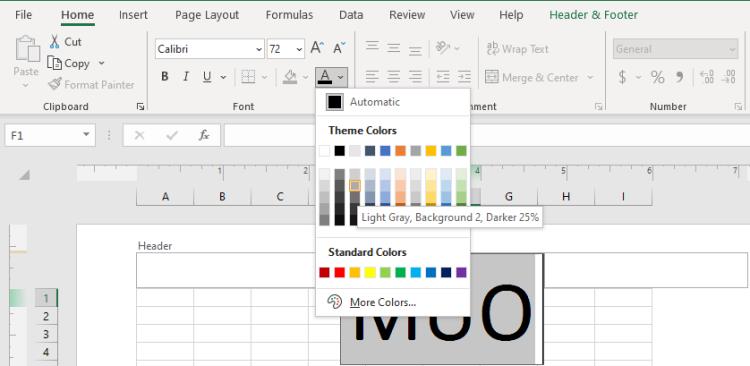
- Apabila selesai, klik di mana-mana di luar kawasan pengepala.
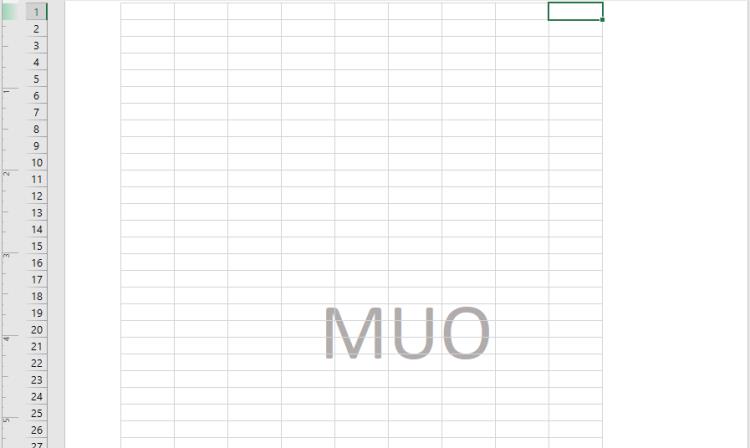
- Perubahan pada tera air teks anda kini akan kelihatan. Menggunakan kaedah ini, tera air anda akan digunakan pada semua halaman hamparan anda.
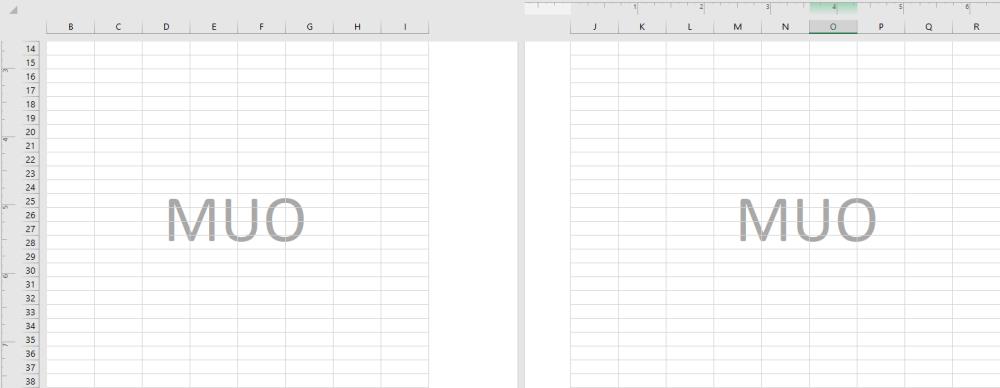
- Anda boleh menggunakan pratonton cetakan ( Fail > Cetak ) untuk melihat bagaimana tera air anda akan muncul pada dokumen anda dan membuat pelarasan yang diperlukan sebelum mencetak.
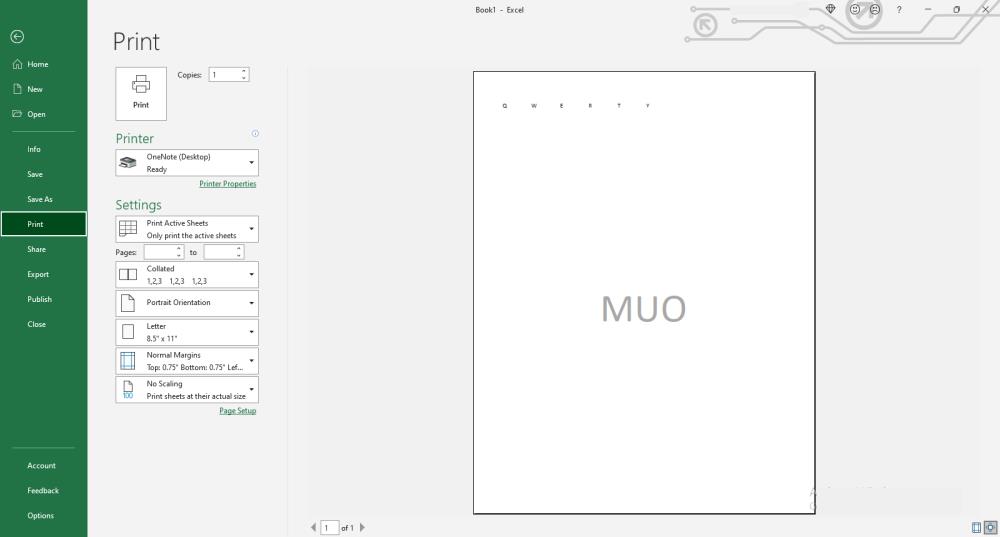
Cara Menambah Tera Air dalam Excel Menggunakan Word Art
- Buka Excel dan klik pada tab Sisipkan .
- Navigasi ke kanan anda dan klik pada Teks .

- Klik pada WordArt dan pilih gaya.
- Masukkan teks tera air anda ke dalam kotak Teks anda di sini .
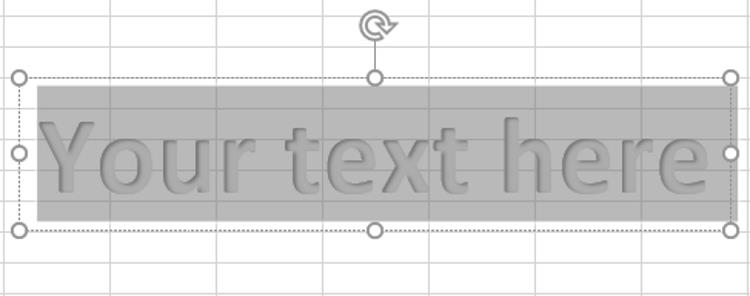
- Klik pada mana-mana sel di luar kotak dan tera air anda ditetapkan.
- Untuk memformat tera air teks anda, klik padanya untuk membuka bar alat Format Bentuk . Terdapat banyak yang boleh anda lakukan di sini.
- Anda boleh menambah kotak teks pada tera air anda, menggayakan bentuk dan WordArtnya, menambah teks Alt, memutar dan mengubah saiznya melalui bar alat Format Bentuk.
- Untuk lebih banyak pilihan pemformatan tersuai, klik kanan pada tera air, tatal ke bahagian bawah pilihan menu dan klik pada Format Shape .
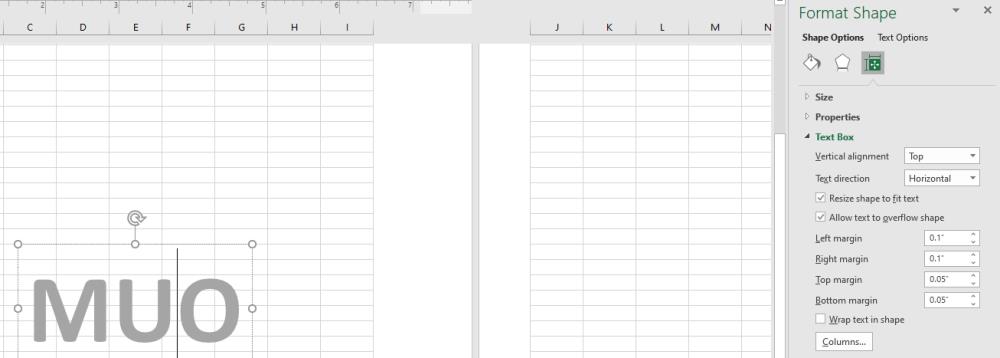
- Pilih antara Pilihan Bentuk dan Pilihan Teks untuk melihat semua pilihan pemformatan anda.
- Klik X untuk menutup kotak Format Bentuk apabila selesai.
Anda boleh meletakkan semula tera air teks anda di mana-mana sahaja pada hamparan anda hanya dengan menyeret dan melepaskannya.
Jika anda memilih kaedah ini, anda perlu menyalin-tampal tera air teks anda secara manual dari halaman ke halaman, yang sangat tidak cekap apabila bekerja dengan hamparan yang besar.
Berkaitan: Cara Menambah Tera Air dalam Dokumen Google
Cara Menambah Tera Air Gambar dalam Excel
Excel juga membenarkan anda menggunakan gambar sebagai tera air anda. Anda boleh menggunakan logo, maskot atau mana-mana imej lain sebagai tera air Excel. Anda juga boleh menyesuaikan tera air gambar anda mengikut citarasa anda.
Berikut ialah cara menambah tera air gambar dalam Microsoft Excel.
- Lancarkan Excel dan buka dokumen yang anda ingin masukkan tera air gambar.
- Sekarang, klik pada Insert , kemudian Text , kemudian Header & Footer . Bergantung pada persediaan anda, butang ini boleh dihamparkan merentasi kawasan reben dari kiri ke kanan.

- Jika ini tidak membuka anak tetingkap Pengepala & Pengaki dan sebaliknya memaparkan pencetak Semasa tidak tersedia. Pilih kotak dialog pencetak lain , klik OK , pilih pencetak lain daripada pilihan dan klik OK sekali lagi.
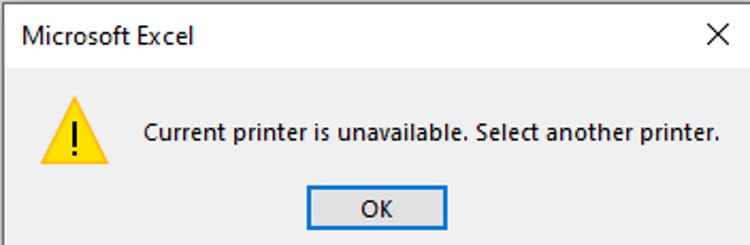
- Anda kini sepatutnya melihat anak tetingkap Pengepala & Pengaki baharu muncul pada reben, di sebelah tab Bantuan .

- Klik pada Gambar terus di bawah tab Semakan , pilih sumber gambar anda dan muat naik gambar.
- Anda boleh memuat naik dari komputer anda, mencari Bing atau menggunakan OneDrive.
- Gambar anda tidak akan muncul serta-merta. Sebaliknya, anda akan melihat entri &[Picture] di dalam sel pengepala. Klik pada mana-mana bahagian dokumen di luar kawasan pengepala ini. Imej tera air kini sepatutnya kelihatan.
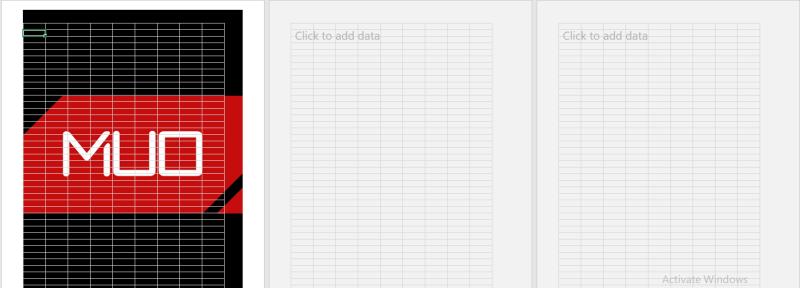
Sekarang mari kita lihat bagaimana anda boleh menyesuaikan tera air gambar anda dalam Excel.
Tera air seperti di atas akan mengaburkan kandungan hamparan anda. Syukurlah, Microsoft Excel juga membenarkan anda memformat tera air gambar anda. Ini caranya:
- Klik pada mana-mana bahagian pengepala hamparan. Anda akan melihat entri Pengepala atau &[Gambar] apabila anda melakukannya.
- Sekarang, pergi ke kawasan reben dan klik pada tab Pengepala & Pengaki .
- Pilihan Format Gambar kini akan menjadi aktif. Klik pada Format Gambar selepas Gambar .
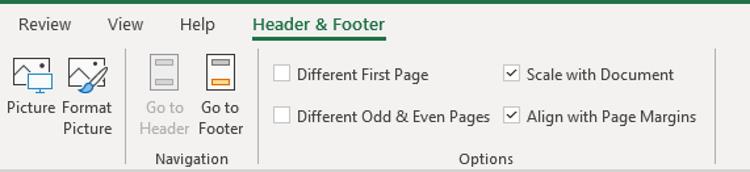
- Terdapat beberapa pilihan pemformatan tera air Excel yang boleh anda terokai. Anda boleh menukar dan menetapkan semula saiz tera air anda, serta memangkas, mewarna semula, mencerahkan, menggelapkan atau membezakannya. Anda juga boleh menambah teks Alt baharu.
- Dalam contoh ini, kami akan mengkelabukan dan mengubah saiz tera air gambar.
- Untuk menghitamkan tera air, pergi ke Format Gambar > Gambar > Warna > Cuci > OK.
- Untuk mengubah saiz tera air, pergi ke Format Gambar > Gambar > Saiz. Gunakan anak panah atas atau bawah untuk menambah atau mengurangkan saiz.
- Apabila anda selesai memformat tera air anda, klik OK .
- Tera air kami kini kelihatan lebih kecil dan hilang di latar belakang.
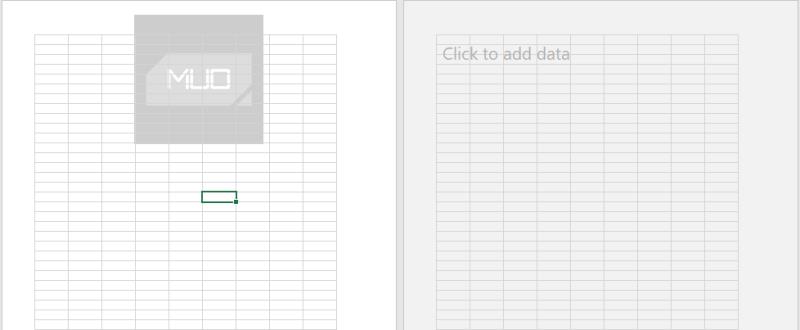
Ini telah menjadikan dokumen kami bebas daripada kekacauan, berjenama dan lebih profesional.
Ini boleh membantu anda melaksanakan reka bentuk tera air yang seragam merentas semua dokumen perniagaan anda sama ada anda menggunakan Word, Excel atau PowerPoint.
Berkaitan: Cara Menambah Tera Air dalam PowerPoint
Bagaimana untuk membuang tera air dalam Excel
Excel membolehkan anda mengalih keluar tera air anda daripada hamparan anda, sama ada teks atau imej. Mengalih keluar tera air adalah pantas dan mudah. Ini caranya.
- Klik pada kawasan pengepala hamparan anda. Ini akan menjadikan tera air anda aktif.
- Tekan kekunci Padam atau Backspace pada papan kekunci anda.
Ini akan mengalih keluar tera air anda. Anda boleh meneruskan dan mencuba sesuatu yang lain sehingga anda menemui yang anda suka.
Berkaitan: Cara Berbeza untuk Menanda Air Video Anda
Teruskan dan Tanda Air Hamparan Anda
Menambah tera air pada dokumen anda ialah cara yang pasti untuk menjenamakan dan melindunginya daripada akses tanpa kebenaran. Anda kini boleh menambah tera air dalam Excel, sama ada sebagai teks atau imej.
Apabila membuat keputusan tentang tera air yang betul untuk hamparan Excel anda, anda akan mendapati terdapat beberapa pilihan dan gaya untuk dipilih. Jadi ya, teruskan dan tanda air sama seperti dokumen Microsoft Word anda.